
- 软件



/简体中文 /

/简体中文 /

/简体中文 /

/简体中文 /

/简体中文 /

/简体中文 /
驱动人生官方版是一款专门用于解决电脑驱动问题的软件。驱动人生最新版使用时可以通过切换来查看自己电脑在运行状态,判断自己电脑的性能发挥是否正常,以后电脑卡再也不怕找不到原因啦。驱动人生官方版提供的服务包括软件的下载、升级卸载等多种服务。让你的新电脑在装完驱动后即可直接安装软件,无需前往网页一个个下载,简直“懒人”必备呀。
驱动人生官方版是解决电脑驱动问题方面最专业的软件之一,收录百万级别的硬件驱动,完美支持XP/2003/Vista/2008/Win7/Win8.x/Win10全系列32位及64位操作系统,具有智能检测及一键修复驱动问题等多个核心功能。
全新的8.0版本将原来7版本中的底部按钮调整到软件上部分。
同时在侧边栏加入了大家常用的一些软件工具,这样大家以后调用其他软件就很方便哦。
当然除了界面的重新设计外,新版本还有这三大功能值得期待!
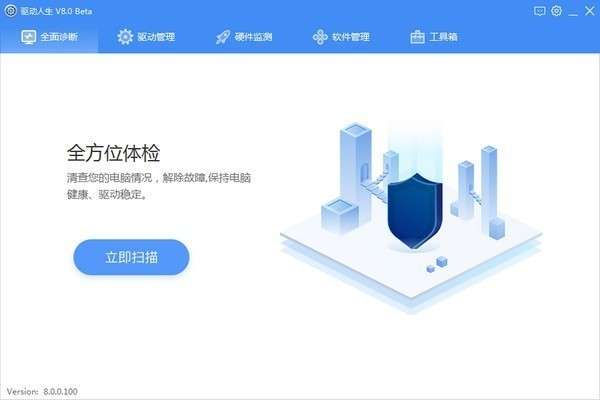
一、全新驱动引擎管理
在驱动人生官方版版本中,新增加了对各大品牌官方驱动的支持。
简单点来说,你是什么品牌电脑,软件就会给你匹配什么品牌的驱动。比如你是联想的电脑,给你装的就是联想的驱动。
另外作为核心功能,官方还对现有的驱动库进行了一次大更新。
保证驱动库的驱动种类和版本都齐全,至于到底有多齐全,大家可在版本发布后进行体验一下就知道了。
二、实时硬件数据检测
作为大家最常用的功能之一,硬件检测功能相信大家都不陌生。
驱动人生8.0版本对该功能也进行了升级,升级后的硬件检测数据将更为详细。
比如说硬盘,除了显示厂商、品牌、容量外,包括接口类型、使用时间、通电次数等等数据,全部都有!!
除此之外,运行过程中的的状态监测也全新升级。
大家可以通过切换来查看自己电脑在运行状态,判断自己电脑的性能发挥是否正常,以后电脑卡再也不怕找不到原因啦!
三、全面诊断整合修复
相信大家在使用电脑时常常会遇到一些小毛病,比如游戏闪退、软件黑屏、U盘不读等情况。
此时就可尝试使用修复工具来对电脑进行一个全方位的修复工作。驱动哥亲测系统必备组件缺失导致的游戏闪退就可以被修复哦。
除了已知故障自动修复外,若遇到未知的电脑故障,修复工具也能根据用户的电脑问题自动帮助推荐合适解决方案或者导航至人工运维服务。
四、软件管家内页打开
软件管家此前是需要下载才能打开,新版本的软件管家将可直接在软件中打开,真正的即点即用。
提供的服务包括软件的下载、升级卸载等多种服务。让你的新电脑在装完驱动后即可直接安装软件,无需前往网页一个个下载,简直“懒人”必备呀。
另外,软件管家每天都有专人实时更新。
打开驱动人生官方版,首先必备软件可以直接在首页上找到,很方便下载。在首页的右下角,有一个添加打印机的图标,点击该图标就可以进行网络打印机的设置了。添加网络打印机,三步搞定。
第一步,搜索打印机,搜索局域网内的打印机设备。只要打印机在局域网内,驱动人生就可以搜索到打印机设备的名称。搜索到打印机后,点击下一步。
第二步,安装驱动。安装打印机驱动无需再去官网下载驱动,驱动人生一站式搞定。搜索到打印机之后,驱动人生会自动搜索与该打印机匹配的打印机驱动,直接进行安装。打印机程序安装完成之后,继续点击下一步。
第三步,打印机设置。打印机驱动安装完成之后,打印机就安装成功了。如果需要共享此打印机以便网络中的其他用户可以找到并使用,还可以在这个页面直接前往控制面板中设置打印机属性。点击完成,网络打印机便安装成功。
驱动人生官方版怎么解决网卡驱动异常?
1、右击“我的电脑”在弹出的选项中选择“属性”然后选择“设备管理器”,打开设备管理器展开“网络适配器”,如果出现看黄色的问号则说明缺网卡驱动,出现“!”号,说明该驱动不能正常使用,需要修复。
2、此时电脑无法联网,也就无法自动搜索网卡驱动进行修复。网卡版的驱动人生就派上用场了。网卡版的驱动人生的特点就是可以离线安装网卡驱动。通过其他有网络的电脑将驱动人生网卡版下载下来,通过U盘等移动设备将驱动人生网卡版装到网卡驱动异常的电脑上。
3、当你打开驱动人生网卡版进行安装时,驱动人生的后台程序就会自动对你的电脑进行检测,若检测到你的电脑没有网卡驱动或者网卡驱动异常,它便会快速给你的电脑匹配最合适的网卡驱动程序。驱动人生网卡版安装好了,你的网卡程序也就安装完毕了。此时,你的电脑网络将会恢复正常。
怎么用驱动人生检测、备份、还原驱动?
1、打开驱动人生7桌面快捷方式,打开软件后点击【开始检测】
2、耐心等待检测完成。检测完成后,会显示电脑上所有的驱动
3、点击驱动人生7软件界面下方动管理”,再选择“驱动备份”选择,点击右侧的【开始】按钮,就可以进行驱动备份了。
4、如果您需要还原原来的驱动,您可以点击“驱动还原”选项,然后在勾选你要还原的驱动,点击【开始还原】即可。
8.11.71.216
更新日期:2021-12-24
【优化】修复一些其他已知问题
全方位监测电脑状态,给电脑提供合适的驱动
驱动库内的驱动程序安全、无毒,用户可放心使用
可兼容windows全平台操作系统,兼容性强
显卡、摄像头、打印机、蓝牙等常用驱动因有尽有
驱动人生怎么用?
打开驱动人生软件后,检查电脑状态,根据软件提示对驱动程序进行升级即可
驱动人生和鲁大师哪个好?
鲁大师偏向电脑监测和清理垃圾,驱动人生主要是为电脑提供驱动下载
驱动人生和驱动精灵哪个更好?
这两款软件没有太大区别,都是为用户提供驱动下载
一、在本站下载驱动人生安装包,双击运行,在打开的页面中可以选择软件的安装位置等信息,去掉不必要的捆绑,设置完毕点击【立即安装】。
二、软件安装中,等待片刻即可
三、安装好了点击【立即体验】,就可以使用软件啦。
1、在QT软件园下载好驱动人生的安装包后,进行解压安装
2、更改软件默认的c盘安装地址,选择合适的软件安装地址
3、等待软件安装完成,即可使用软件
驱动人生网络打印机功能的使用方法。
一、打开驱动人生,点击【外设驱动】,然后点击网络打印机添加按钮。
二、搜索打印机,搜索局域网内的打印机设备。只要打印机在局域网内,驱动人生就可以搜索到打印机设备的名称。搜索到打印机后,点击下一步。
三、安装驱动。搜索到打印机之后,驱动人生会自动搜索与该打印机匹配的打印机驱动,直接进行安装。打印机程序安装完成之后,继续点击下一步。
四、打印机设置。打印机驱动安装完成之后,打印机就安装成功了。如果需要共享此打印机以便网络中的其他用户可以找到并使用,还可以在这个页面直接前往控制面板中设置打印机属性。点击完成,网络打印机便安装成功。
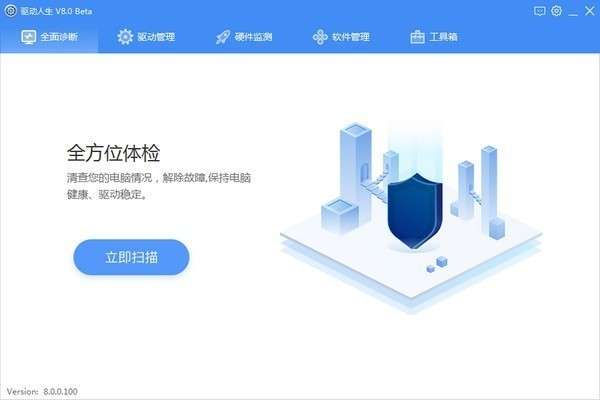
 尔雅新大黑(中文字体)共享软件
系统工具 / 8.34M
尔雅新大黑(中文字体)共享软件
系统工具 / 8.34M

 图吧工具箱v2023.09正式版R2 官方安装版
系统工具 / 177.99M
图吧工具箱v2023.09正式版R2 官方安装版
系统工具 / 177.99M

 罗技gpw驱动(驱动程序)共享软件
系统工具 / 23.03M
罗技gpw驱动(驱动程序)共享软件
系统工具 / 23.03M

 MicrosoftRootCertificateAuthority2011根证书 官方版vMicrosoftRootCertificateAuthority2011根证书 官方版
系统工具 / 0.00M
MicrosoftRootCertificateAuthority2011根证书 官方版vMicrosoftRootCertificateAuthority2011根证书 官方版
系统工具 / 0.00M

 达尔优CM655鼠标驱动程序v1.19.8.19 官方版
系统工具 / 22.00M
达尔优CM655鼠标驱动程序v1.19.8.19 官方版
系统工具 / 22.00M

 Logitech G HUBv2022.4.250563官方最新版
系统工具 / 34.00M
Logitech G HUBv2022.4.250563官方最新版
系统工具 / 34.00M

 iStoreOS固件v21.02.3官方版
系统工具 / 239.90M
iStoreOS固件v21.02.3官方版
系统工具 / 239.90M

 PasteEx(剪贴板转存文件工具)v1.1.7.4
系统工具 / 0.10M
PasteEx(剪贴板转存文件工具)v1.1.7.4
系统工具 / 0.10M

 WinExplorerv1.30
系统工具 / 0.085M
WinExplorerv1.30
系统工具 / 0.085M

 MotionPro客户端v1.2.11
系统工具 / 52.40M
MotionPro客户端v1.2.11
系统工具 / 52.40M
